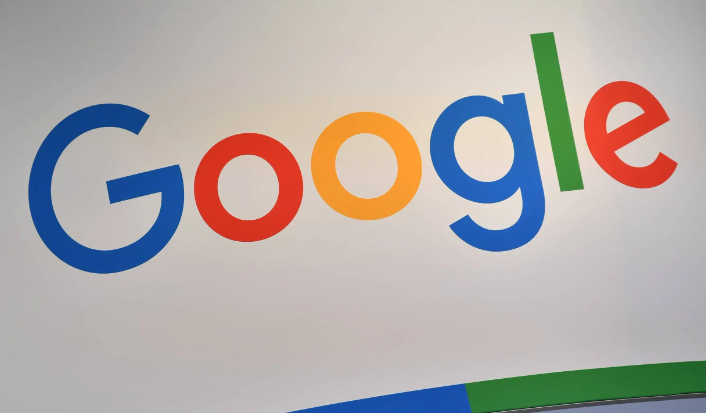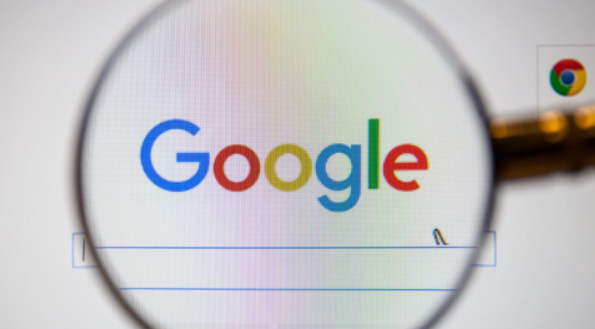当前位置:
首页 >
Google浏览器下载插件时页面卡顿如何处理
Google浏览器下载插件时页面卡顿如何处理
时间:2025年06月12日
来源: 谷歌浏览器官网
详情介绍
1. 关闭多余扩展程序:进入`chrome://extensions/`页面,禁用不常用的插件(如广告拦截、VPN类工具)。部分扩展可能占用大量内存或与下载功能冲突,逐个禁用后重启浏览器测试是否缓解卡顿。若问题解决,可逐一重新启用扩展以定位问题插件。
2. 清理浏览器缓存与数据:点击浏览器右上角“三个点”→“更多工具”→“清除浏览数据”,勾选“缓存图片和文件”及“Cookie”,选择“全部时间”后点击“清除”。残留的旧缓存可能干扰下载流程,清理后可提升响应速度。
3. 检查系统资源占用:按`Ctrl+Shift+Esc`打开任务管理器,查看CPU、内存使用率。若后台进程过多(如视频软件、云盘同步),关闭无关程序以释放资源。确保Chrome为最新版本(设置→帮助→关于Google Chrome),旧版本可能存在性能漏洞。
4. 重置或更新插件:若特定插件导致卡顿,可尝试卸载后从官网重新安装。例如,进入扩展页面点击“移除”后,重新添加并启用。部分插件(如下载管理器)需手动更新至最新版以确保兼容性。
5. 优化硬件加速设置:在Chrome设置中搜索“硬件加速”,确保“使用硬件加速模式”已开启。若显卡驱动过旧,可能导致渲染卡顿,可通过设备管理器更新驱动或临时关闭硬件加速测试。

1. 关闭多余扩展程序:进入`chrome://extensions/`页面,禁用不常用的插件(如广告拦截、VPN类工具)。部分扩展可能占用大量内存或与下载功能冲突,逐个禁用后重启浏览器测试是否缓解卡顿。若问题解决,可逐一重新启用扩展以定位问题插件。
2. 清理浏览器缓存与数据:点击浏览器右上角“三个点”→“更多工具”→“清除浏览数据”,勾选“缓存图片和文件”及“Cookie”,选择“全部时间”后点击“清除”。残留的旧缓存可能干扰下载流程,清理后可提升响应速度。
3. 检查系统资源占用:按`Ctrl+Shift+Esc`打开任务管理器,查看CPU、内存使用率。若后台进程过多(如视频软件、云盘同步),关闭无关程序以释放资源。确保Chrome为最新版本(设置→帮助→关于Google Chrome),旧版本可能存在性能漏洞。
4. 重置或更新插件:若特定插件导致卡顿,可尝试卸载后从官网重新安装。例如,进入扩展页面点击“移除”后,重新添加并启用。部分插件(如下载管理器)需手动更新至最新版以确保兼容性。
5. 优化硬件加速设置:在Chrome设置中搜索“硬件加速”,确保“使用硬件加速模式”已开启。若显卡驱动过旧,可能导致渲染卡顿,可通过设备管理器更新驱动或临时关闭硬件加速测试。